AI 도구: 새 비즈니스 이름 생성하기
4 분
페이지 메뉴
- 1 단계 | 프로필 구축하기
- 2 단계 | 이름 선택하기
- 3 단계 | 사이트 디자인하기
- 4 단계 | 출시 키트 구매하기
- 자주 묻는 질문
Wix 비즈니스 이름 생성기는 비즈니스 목표 및 브랜드에 맞는 고유한 이름을 찾는 데 도움이 됩니다. 원하는 브랜드 개성을 설명하면 채팅에서 프로필에 맞는 엄선된 이름 목록을 생성합니다. 각 이름에는 결정을 내리는 데 도움이 되는 근거가 함께 제공됩니다.
예를 들어, 카페를 오픈하는 경우 이 도구는 따뜻함과 커뮤니티를 연상시키는 이름을 제안할 수 있습니다. 기술 회사를 시작하는 경우 전문성과 혁신성을 전달할 수 있는 이름을 만들 수 있습니다.
이름을 선택하면 비즈니스 이름 생성기에서 다양한 Wix 도구와 리소스가 포함된 출시 키트를 제공하므로 비즈니스를 시작하고 운영하는 데 필요한 모든 것을 갖출 수 있습니다.
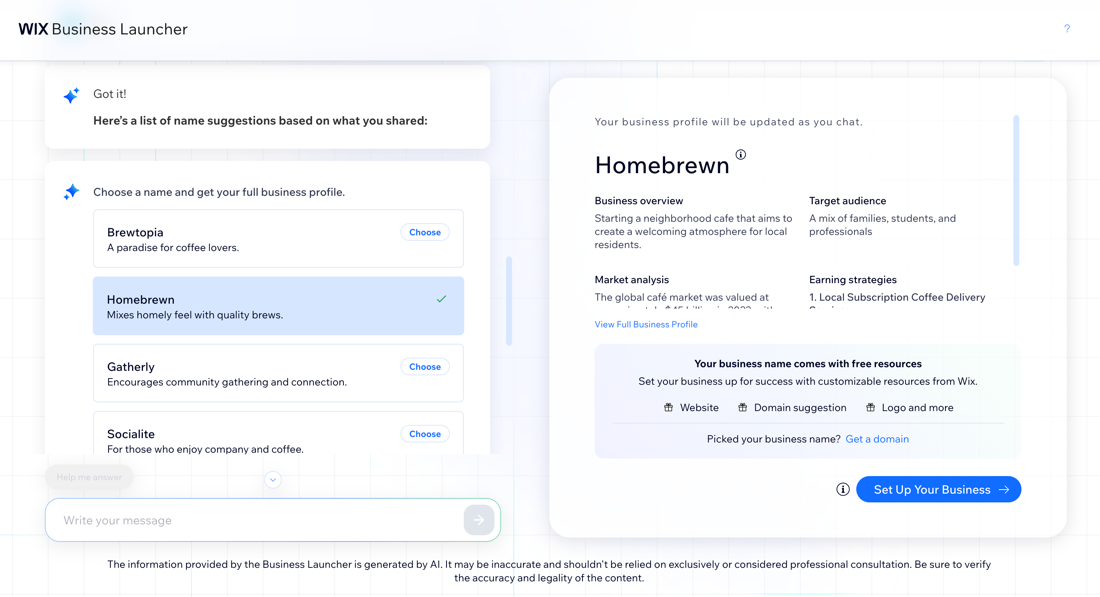
중요!
비즈니스 이름 생성기가 제공한 정보는 AI에 의해 생성된 만큼 정확하지 않을 수 있습니다. 이는 비즈니스 또는 재정적 조언으로 간주되어서는 안 됩니다. 필요한 확인을 수행하고 직접 결정을 내리는 것은 사용자의 책임입니다.
1 단계 | 프로필 구축하기
먼저 비즈니스에 대한 질문에 답변하세요. 직접 질문에 답변하거나 채팅에서 도움을 받을 수 있습니다. 더 많은 정보를 제공하면 오른쪽의 비즈니스 프로필이 채워집니다.
- Wix 비즈니스 이름 생성기로 이동합니다.
- 텍스트 상자에 비즈니스를 설명한 후 이름 생성하기를 클릭합니다.
- 계정에 로그인하거나 새 계정을 설정합니다.
- 생성기의 질문에 대한 답변 방법을 선택합니다.
- 답변 도움말: 채팅에서 제안을 확인합니다.
- 답변: 입력란에 세부 정보를 입력합니다.
도움말:
프로필을 삭제하고 과정을 다시 시작하려면 오른쪽 상단의 다시 시작 아이콘을 클릭합니다.
아이콘을 클릭합니다.
 아이콘을 클릭합니다.
아이콘을 클릭합니다.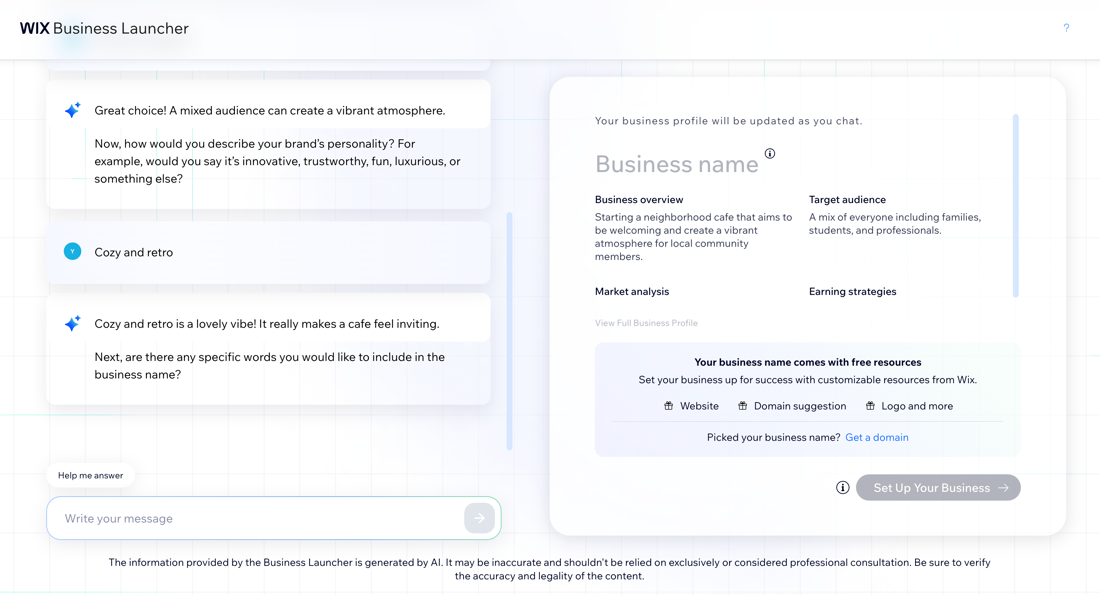
2 단계 | 이름 선택하기
프로필을 구축하면 제공한 정보를 기반으로 잠재적인 이름 목록이 제공됩니다. 또한, 비즈니스 이니셔티브에 대한 통찰력을 제공하는 개인화된 보고서를 수신하게 됩니다.
이름을 선택하려면:
- 이름 옆 선택을 클릭합니다.
도움말: 더 많은 제안을 받으려면 목록 하단의 더 많은 이름 생성을 클릭합니다. - (선택 사항) 전체 비즈니스 프로필 보기를 클릭해 개요를 검토합니다.
- 개요: 이름이 비즈니스의 목표에 어떻게 적합한지에 대한 요약을 제공합니다.
- 수익 전략: 비즈니스에서 수익을 창출할 수 있는 다양한 방법을 제안합니다.
- 시장 분석: 시장 수요, 잠재적 성장 및 잠재 고객층에 대한 통찰력을 제공해 비즈니스 환경을 이해하는 데 도움이 됩니다.
- 온라인 노출도: SEO 키워드를 제안해 온라인 가시성을 높이고 잠재적인 트래픽을 강조하며, 비즈니스의 SEO 경쟁 및 거래량에 대한 일반적인 개요를 제공합니다.
- 출시 키트: 선택한 비즈니스 이름, 개인화된 사이트, 마케팅 도구 등을 포함해 비즈니스를 시작하는 데 도움이 되는 사용자 지정 도구 및 리소스를 표시합니다.
- 해당 이름을 사용하려면 비즈니스 설정을 클릭하세요.
참고:
채팅에서 비즈니스에 대한 충분한 정보를 제공하지 않으면, 전체 비즈니스 플랜을 확인할 수 없습니다. 이는 출시 키트의 추가 측면(예: 사이트 디자인 시)이 덜 개인화될 수 있음을 의미합니다.
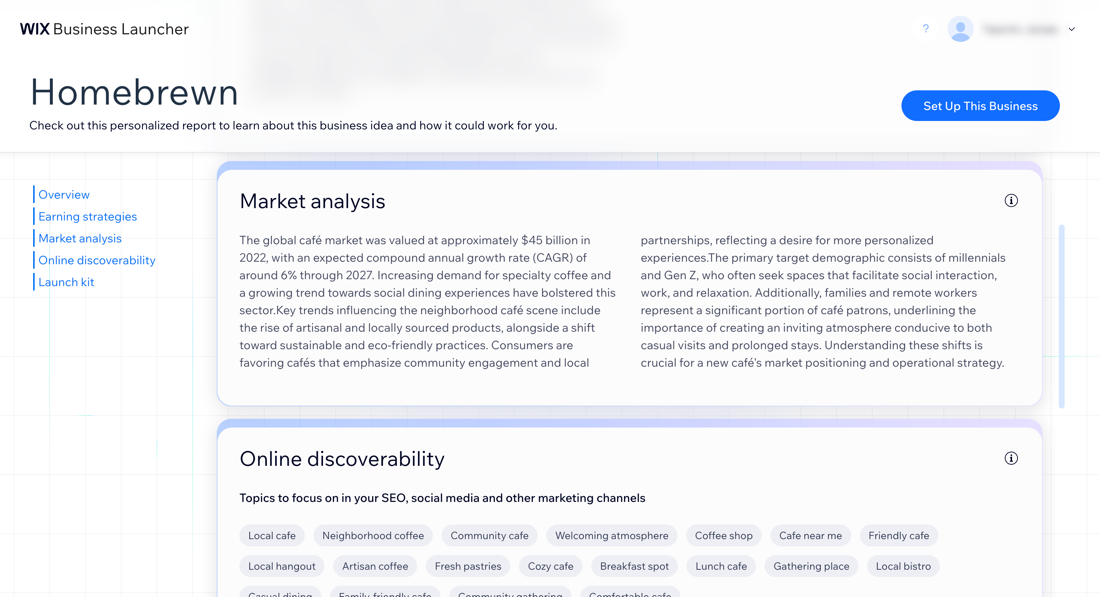
3 단계 | 사이트 디자인하기
이름을 선택한 후에는 AI로 사이트를 생성하세요. 사이트가 생성된 후에는 필요에 따라 조정해 원하는 방식으로 표시되도록 할 수 있습니다. 디자인을 계속 진행하거나, 약간 변경하거나, 사이트를 재생성해 새로 시작합니다.
사이트를 디자인하려면:
- AI 생성 사이트로 수행할 작업을 선택합니다.
- 디자인 재생성: 새로 시작해 새 사이트를 생성합니다.
- 디자인 변경: 사이트에 동일한 요약을 사용해 새 테마 및 레이아웃을 생성합니다.
- 사이트 요약을 편집합니다.
- 사이트 프로필 또는 사이트 설명: 사이트 또는 비즈니스 정보를 업데이트합니다.
- 사이트 구조: 사이트에 추가할 섹션 및 페이지 옆 체크상자를 선택합니다.
- 테마: 사이트의 테마, 글꼴 및 색상에 대한 변경사항을 입력합니다.
도움말: 새 테마 생성을 클릭해 요소를 변경하거나, 색상 조합하기를 클릭해 동일한 테마를 적용하면서도 기본 및 보조 색상을 변경합니다. - 레이아웃: 사이트 레이아웃에 변경할 변경사항을 입력합니다.
도움말: 새 레이아웃 생성을 클릭해 전체 디자인을 변경하거나, 레이아웃 조합하기를 클릭해 다른 버전의 레이아웃을 적용합니다.
- 사이트 디자인이 만족스럽다면 선택한 디자인으로 계속하기를 클릭합니다.
- 계속 진행할 방법을 결정합니다.
- 도메인 구매: 시작하기를 클릭해 도메인을 연결하거나 구매합니다.
- 에디터로 이동: Wix 에디터에서 사이트를 엽니다.
- 비즈니스 설정: 대시보드로 이동합니다.
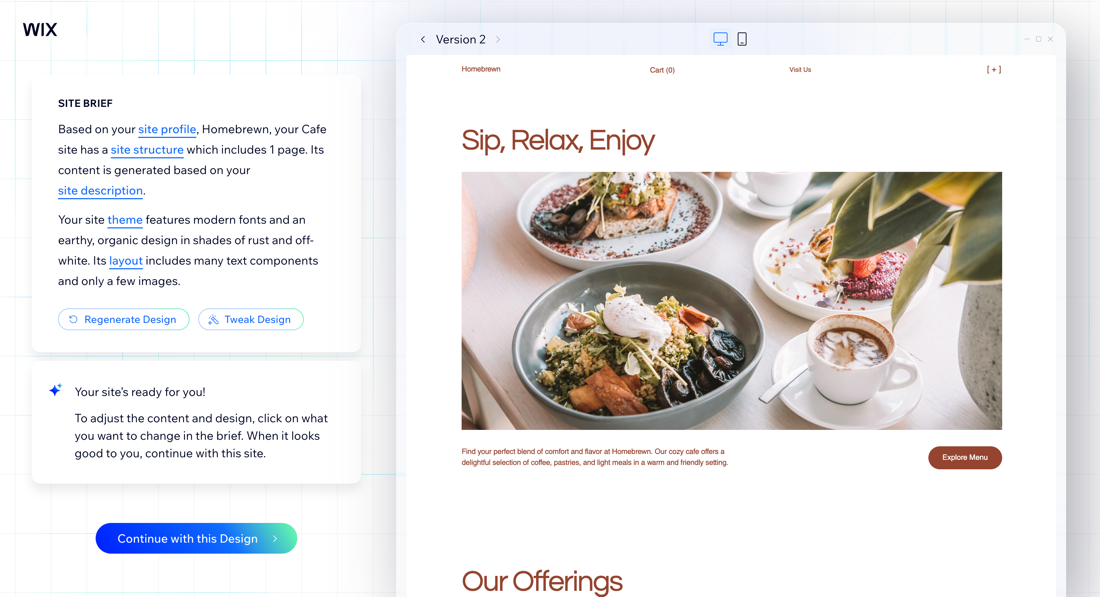
4 단계 | 출시 키트 구매하기
이제 이름 및 사이트 디자인을 완료했으므로 생성된 사이트 대시보드로 이동했습니다. 사이트 대시보드는 선택한 비즈니스 이름 및 비즈니스에 개인화된 앱으로 조정되므로 비즈니스를 설정해 운영할 수 있습니다.
먼저 사이트의 다음 측면을 설정하세요.
- 사이트 디자인: 오른쪽 상단에서 사이트 디자인을 클릭해 에디터에서 사이트를 사용자 지정합니다.
- 비즈니스 플랜 검토: 상단에서 비즈니스 아이디어 정보를 클릭해 맞춤형 보고서를 확인합니다.
- 비즈니스 이름 변경: 이름 편집
 아이콘을 클릭해 비즈니스 이름을 변경합니다.
아이콘을 클릭해 비즈니스 이름을 변경합니다. - 로고 제작: 로고를 클릭해 비즈니스 로고를 제작합니다.
- 사용자 지정 도메인 연결: Wix에서 사이트용 도메인을 구매합니다 .
참고: 도메인을 연결하려면, 사이트를 업그레이드해야 합니다. - 비즈니스 이메일 연결: Wix에서 개인화된 비즈니스 이메일을 구매합니다.
- 비즈니스 정보 편집: 비즈니스 정보 편집을 클릭해 프로필, 위치 및 연락처 정보를 업데이트합니다.
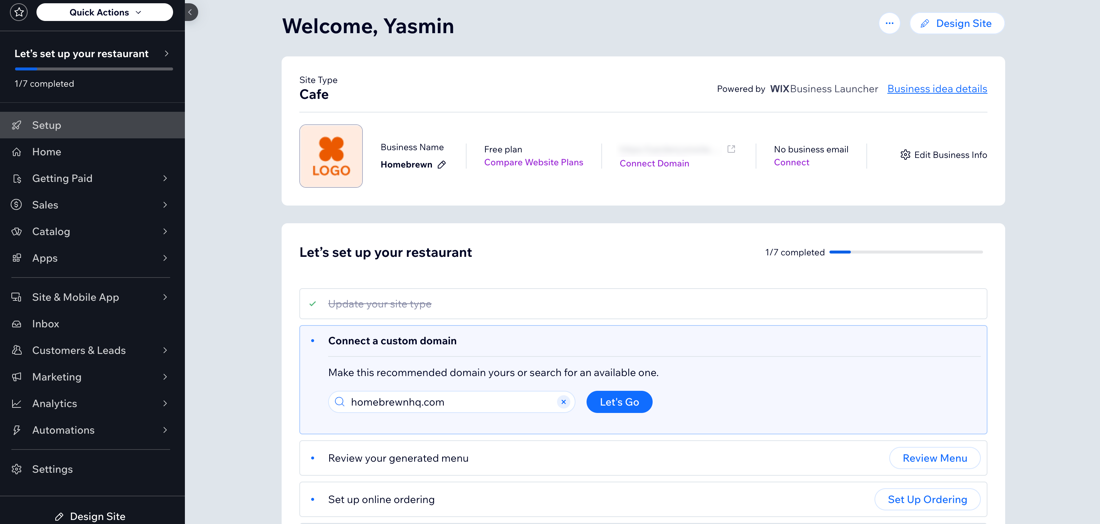
자주 묻는 질문
아래 질문을 클릭해 Wix 비즈니스 이름 생성기에 대한 자세한 내용을 확인하세요.
생성할 수 있는 이름은 몇 개인가요?
이름을 두 개 이상 선택할 수 있나요?
생성된 이름이 표시되지 않는 이유는 무엇인가요?

